之前要找登山用的gps手機,但覺得貴又不實用,後來標到紅米機有支援gps,又找到一份OruxMaps手機gps導航文件,就馬上橋來用看看,個人覺得效果很好!原文寫得很仔細但太慢,所以以自己的紅米為例寫一份簡單備忘錄自己參考,也給熟手機及電腦有興趣利用手機gps登山的朋友快速參考。
原文在這裏(原文已經分成4段速度O.K.很慢!要耐心等待)=>手機GPS登山推廣計畫
1.首先安裝 OruxMaps :
紅米機先連上網路
紅米機上網可以用3G,wifi或連到USB。
3G,wifi大家比較熟。
USB上網要先裝小米助手
小米助手MIUI更新。這篇寫得很清楚(要先登入小米帳號才能下載)

安裝好的米助,XP右下角的米助圖示按滑鼠右鍵可以看到共用上網
小米助手可以方便手機USB上網,幫忙手機畫面截圖很方便!
裝完後XP記得重開(win7,8沒試過)。

紅米接上USB後即可上網
注意:連上電腦時小米手機會問要不要[打開USB儲存],
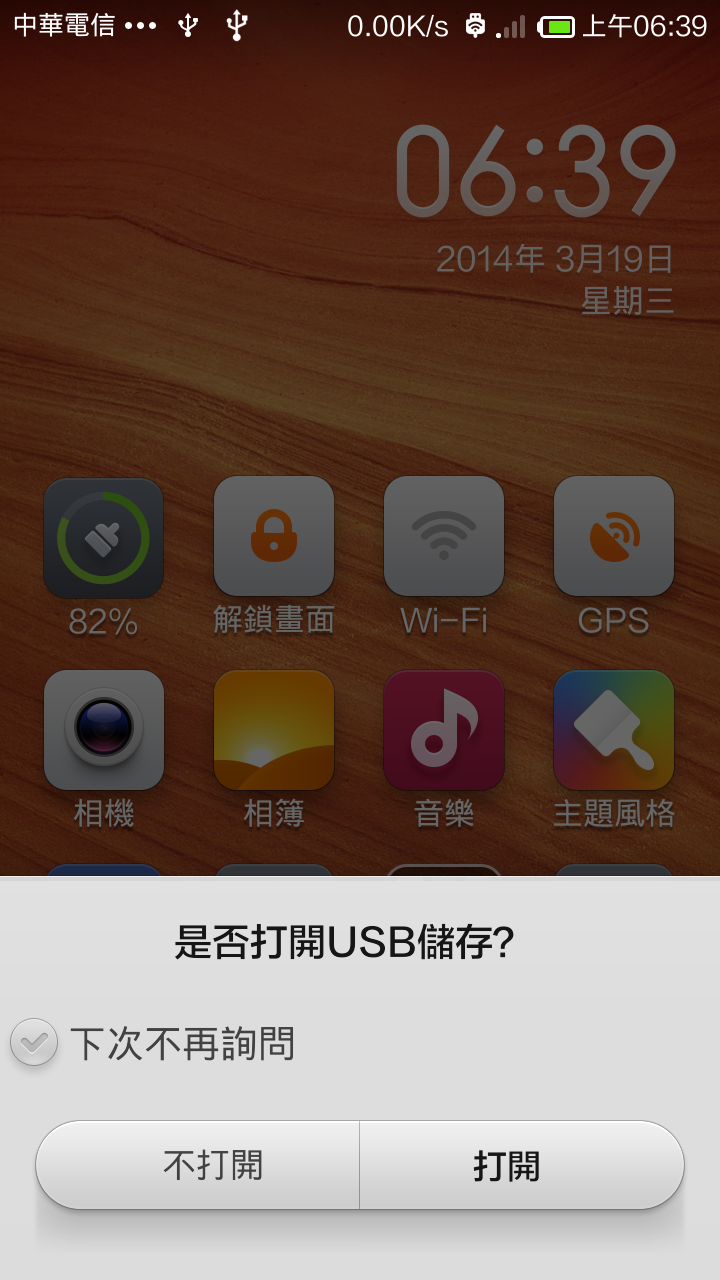
選[打開]時電腦可以直接存取手機的SD,但會LOCK SD的目錄.造成手機的APP無法存取檔案。所以只有要複製手機檔案時才需要[打開]。
不打開不會影響usb上網及電腦手機截圖。
2.google play找到OruxMaps app,然後安裝。這個不用多說吧!
USB上網時手機在SIM卡符號旁邊會有USB上網的小圖示。

順便記得安裝GPS狀態工具
3.加入on-line地圖來源-台灣中研院的等高線地圖,點此下載設定檔 onlinemapsources.xml (檔案由 中央研究院WMTS服務 網站提供)
然後copy到手機的 \oruxmaps\mapfiles\ 目錄,取代後就可以線上抓取台灣官方的等高線地圖(google地圖也有哦!)。
選擇 地圖圖示->切換地圖

OruxMaps功能表圖示說明(由左而右):
向上的前頭->gps功能
大頭針->路點管理功能
很像H的圖示 H->航跡管理功能
地圖->地圖相關功能
設好mapsource xml後 On-line地圖就可以查到中研院的台灣地圖,我試2001經3版的1:25000的可以,但我試2002,2003都出不來。


2001經3版
要用google地圖也行(好像本來是有的,現在拿掉了)參考這篇:
如何於OruxMaps中使用google map
我沒注意看中研院的設定檔,google地圖也有哦!
<onlinemapsource uid=”221″>
<name>Google地圖</name>
…
<onlinemapsource uid=”222″>
<name>Google衛星影像</name>
…
<onlinemapsource uid=”223″>
<name>Google地形</name>
…
如果只是要爬台灣的山應該中研院的就夠了。
4.抓離線地圖
先找到你要抓圖的地方
按 地圖圖示->創建地圖

選要抓圖的區域兩個對角

選好範圍按 籃色打勺符號。
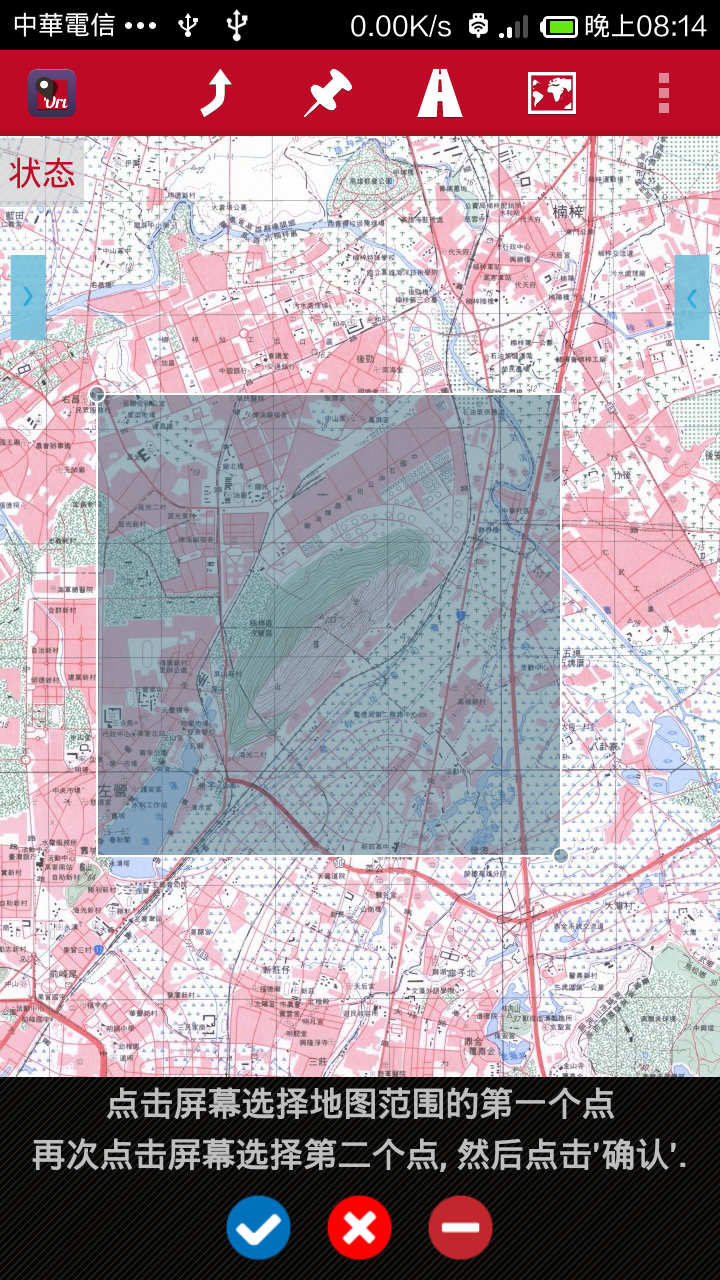
通常要抓目標大一點(以半屏山為例)
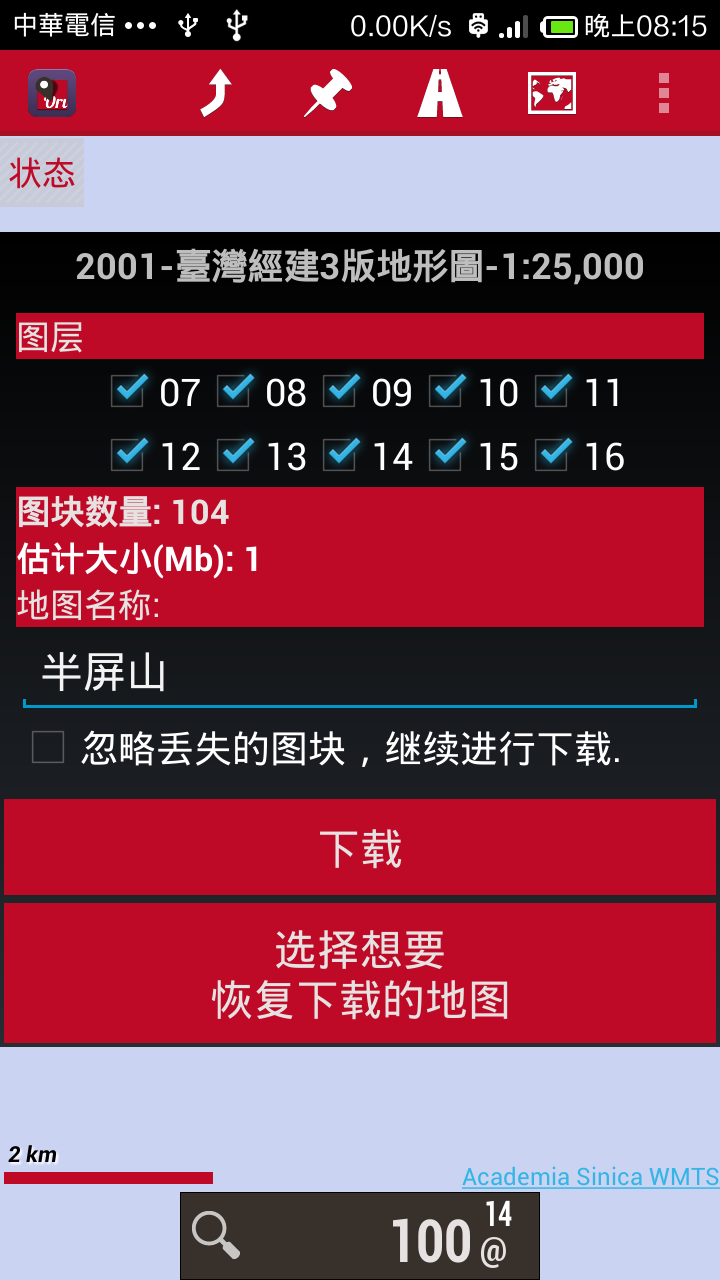
範圍選好後,要點選你要下載的圖層level,一般是全選,經3版 好像只有7~16
輸入圖名(自訂例如:半屏山)按 [下載]
5.下載完成後.切換到off-line地圖選擇 地圖圖示->切換地圖
off-line->半屏山(剛剛自建的地圖)
6.載入別人的航跡
在網路上把別人公開的航跡檔 .gpx抓下來(請注意版權問題),手機用USB連到電腦
用電腦抓下來再copy到紅米機的(這時候紅米就要 打開USB儲存了)
\oruxmaps\tracklogs
點選 H圖示->載入文件->點選你的剛剛下載.gpx
例如:左營半屏山(手機用USB連到電腦)

會問你要不要警報,選好後按 [確認]

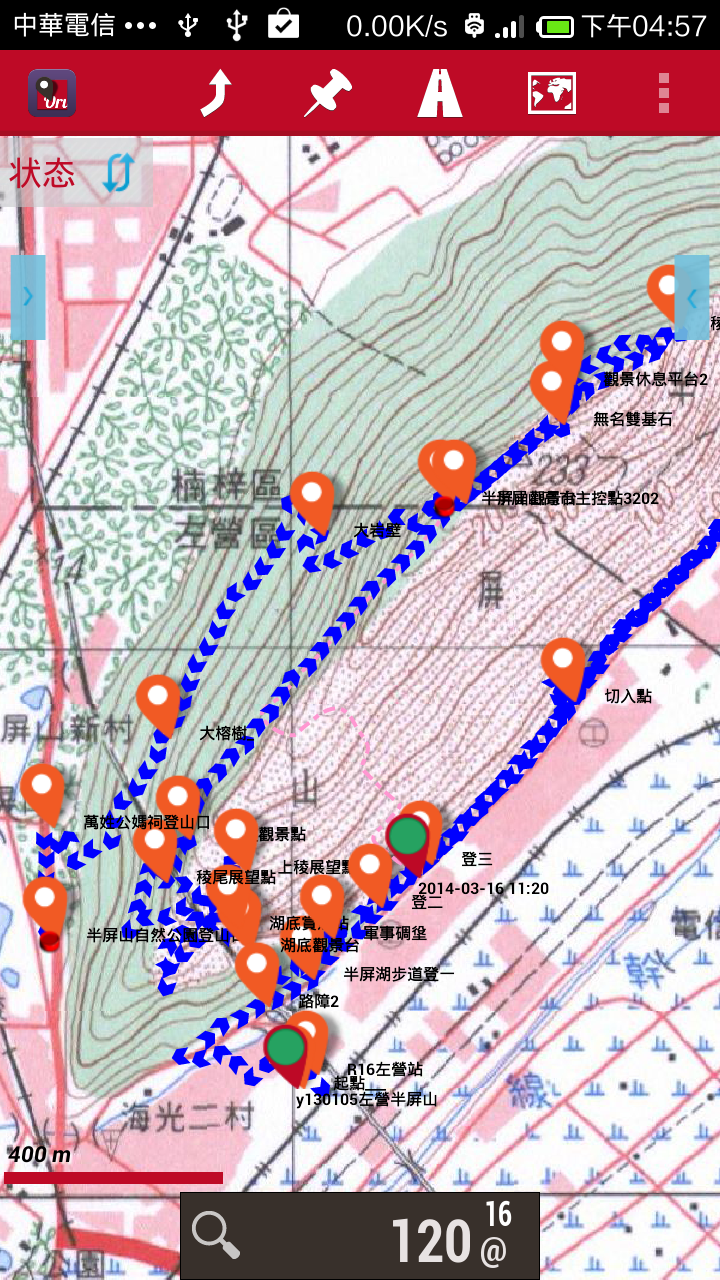
航跡資訊就會出現,圓箭頭是所謂的地標,可以按 大頭針圖示來增修
然後開啟GPS(向上的箭頭->開啟gps)就可以開始登山了。
7.記錄自己的航跡
向上的箭頭圖示->開始記錄
這樣就會記錄你的航跡。

這個是從瞭望台下來的路線,記錄的航跡是紅色的。
要注意開啟GPS要等要定位完成再出發,如果還沒定位好你就一直動,這樣GPS會一直找不到正確定位,航跡會亂成一團。
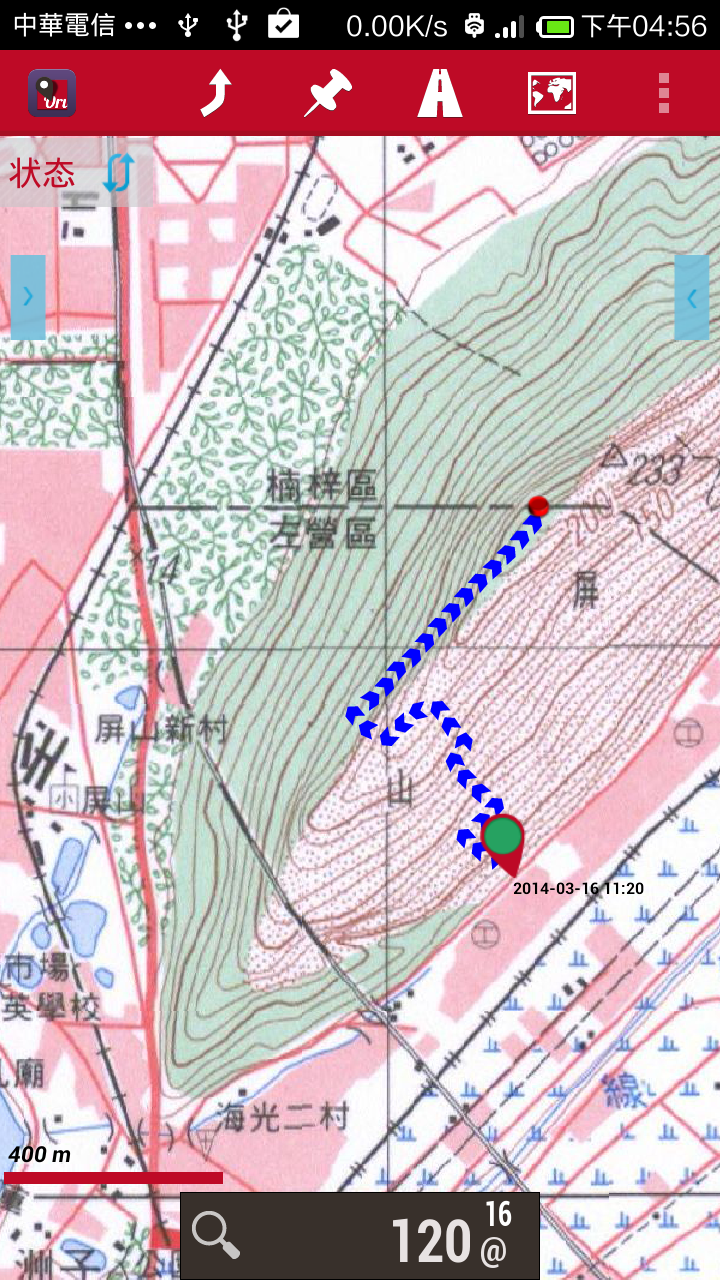
圖中這是已匯出的gpx,記錄時沒有箭頭符號顏色也不是籃色,這條航跡是半屏山的排水道,比較陡較少人走,雨季不要走! 小心有幾個較平滑的石階,不要踩樹葉(據說有幾個山友會幫忙掃落葉)
航跡記錄完成後記得 匯出航跡
H圖示->管理->選你要匯出的錄記->導出為->gps也可以設定停止記錄時自動創建gpx
向上的箭頭->設置->勾選 自動創建gpx




感謝您的建議
今日已將說明頁面切割為4頁
載問緩慢的問題應該可以解決
至於google地圖部分,中研院設定檔中是有的,不過部分來源是中研院
往下拉就會有了
感謝您協助推廣 手機GPS登山
希望能讓更多山友瞭解手機GPS輔助登山,減少山難的發生
計畫的管理者大駕光臨!我才是要謝謝你!你那份非常仔細,所以才會慢(&我是個急性子),但老少咸宜。我這邊只是簡單版的沒有一些基礎的朋友不容易看懂(自己備忘)。建議大家多看原版的。